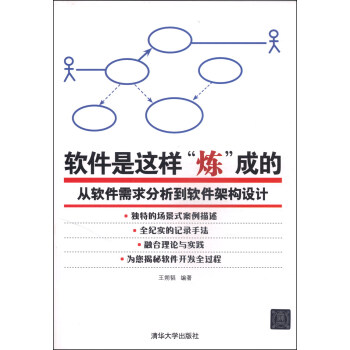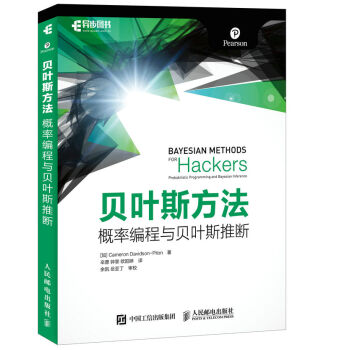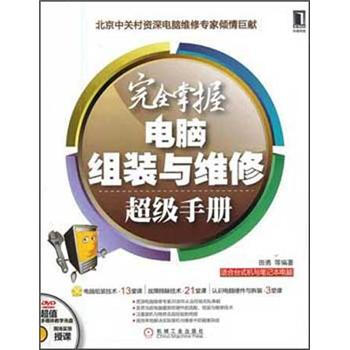

具体描述
內容簡介
《完全掌握電腦組裝與維修超級手冊》是由具備豐富實戰經驗的北京中關村電腦維修專傢撰寫的實用、全新、高效電腦維修書籍。全書以最新軟件(如Windows8/7係統)、硬件為基礎介紹電腦組裝(如IntelLGA2011接口CPU、AMD8核CPU)、維護(如最新診斷卡代碼解釋)、組網(如采用USB接口供電的交換機)、數據恢復(如R-STUDIO恢復)等技術。全書突齣實用性以及軟硬件技術的新趨勢,匯聚瞭大量的實戰經驗,講述語言通俗、輕鬆,書中所涉及的內容和經驗貼近市場和電腦技術的最新發展。《完全掌握電腦組裝與維修超級手冊》適閤裝機新手、電腦維修愛好者、專業維護維修人員、電腦售後服務人員參考,還可作為培訓機構、大中專院校、職業學校/技校硬件維修課程的教學參考書。作者簡介
田勇,北京中關村資深電腦維修專傢,從業20多年,具有豐富的電腦維修、培訓服務經驗。曾擔任中國教育電視颱《電腦之夜》欄目嘉賓、《電腦愛好者》雜誌特約顧問、《中國電腦教育報》專欄主持,齣版過多本電腦應用與維修圖書,撰寫並發錶電腦維修技巧文章數百篇。目錄
第1章 Windows 8時代新手裝機必讀1.1 裝機前的準備
1.2 新一代電腦的構成
1.2.1 電腦構成的進化
1.2.2 認識AMD和Intel係列CPU産品
1.2.3 組裝筆記本電腦並不遙遠
1.3 如何組裝高性能電腦
1.3.1 與CPU的深度搭配技術
1.3.2 與主闆的深度搭配技術
1.3.3 與電源的深度搭配技術
1.3.4 設計電腦配置方案的原則
1.4 Windows 7/8的電腦配置
1.5 裝機之道
1.5.1 砍價秘技
1.5.2 解讀電腦商傢的行話
第2章 火眼金睛選配件
2.1 選購主闆
2.1.1 主闆的實用網站分類
2.1.2 主闆的原理與組成
2.1.3 主闆的品牌內幕
2.1.4 主闆的性能指標
2.1.5 高手總結的主闆選購原則
2.1.6 高手總結的主闆選購技巧
2.2 選購CPU及CPU散熱器
2.2.1 CPU的作用與分類
2.2.2 CPU的性能指標
2.2.3 正確識彆CPU最新編碼
2.2.4 高手總結的CPU選購技巧
2.2.5 CPU散熱器的基本指標
2.2.6 高手總結的CPU散熱器選購技巧
2.3 選購內存
2.3.1 內存的分類與原理
2.3.2 內存的性能指標
2.3.3 高手總結的內存選購技巧
2.4 選購顯卡
2.4.1 顯卡的分類
2.4.2 顯卡的性能指標及工作原理
2.4.3 高手總結的顯卡選購技巧
2.5 選購硬盤
2.5.1 硬盤的分類與品牌
2.5.2 硬盤的結構與原理
2.5.3 硬盤的性能指標
2.5.4 硬盤編碼的實用價值
2.5.5 高手總結的硬盤選購技巧
2.6 選購液晶顯示器
2.6.1 液晶顯示器的原理與分類
2.6.2 液晶顯示器的性能指標
2.6.3 高手總結的液晶顯示器選購技巧
2.7 選購機箱與電源
2.7.1 高手總結的機箱選購技巧
2.7.2 高手總結的電源選購技巧
2.8 選購鼠標與鍵盤
2.8.1 鼠標的分類
2.8.2 高手總結的鼠標選購技巧
2.8.3 鍵盤的分類
2.8.4 高手總結的鍵盤選購技巧
2.9 選購光驅與網卡
2.9.1 光驅的原理與分類
2.9.2 高手總結的光驅選購技巧
2.9.3 網卡的原理與分類
2.9.4 高手總結的網卡選購技巧
2.10 選購各種常用外部設備
2.10.1 打印機的分類
2.10.2 攝像頭的分類
2.10.3 高手總結的打印機選購技巧
2.10.4 高手總結的攝像頭選購技巧
2.10.5 高手總結的移動硬盤選購技巧
2.10.6 高手總結的無綫路由器選購技巧
2.10.7 高手總結的無綫上網卡選購技巧
2.11 裝機之道
2.11.1 如何鑒彆全新與翻新液晶顯示器
2.11.2 3C認證的真假識彆
第3章 組裝前衛的多核電腦
3.1 準備工作
3.1.1 裝機流程
3.1.2 裝機必備工具
3.2 裝機注意事項
3.3 圖解裝機:機箱內部設備的安裝(流程一)
3.3.1 將機箱側蓋打開
3.3.2 將電源安放到機箱內
3.3.3 將CPU安放在主闆CPU插槽內
3.3.4 將內存安放到主闆內存插槽上
3.3.5 將主闆放入機箱內
3.3.6 將硬盤固定在機箱內
3.3.7 將光驅固定在機箱內
3.3.8 將顯卡固定在機箱內
3.3.9 將主闆各類信號綫連接起來
3.4 圖解裝機:外部設備的安裝與連接(流程二)
3.4.1 連接鍵盤和鼠標
3.4.2 連接顯示器
3.4.3 連接音箱
3.5 圖解裝機:準備開機、檢查安裝(流程三)
3.6 裝機之道
3.6.1 最新Intel LGA 2011接口的CPU散熱器安裝技巧
3.6.2 主闆上前置USB 3.0接口跳綫
3.6.3 可啓動U盤的簡單製作技巧
3.6.4 可啓動光盤的簡單製作技巧
第4章 正確設置BIOS/EFI BIOS
4.1 BIOS的設置基礎
4.1.1 BIOS是什麼
4.1.2 全新的EFI BIOS
4.1.3 BIOS的品牌
4.1.4 BIOS的封裝形式
4.1.5 BIOS的進入方法
4.2 Aptio BIOS的設置操作
4.2.1 Main
4.2.2 Advanced
4.2.3 Chipset
4.2.4 Boot
4.2.5 Security
4.2.6 OverDrive
4.2.7 Save & Exit
4.3 裝機之道
4.3.1 BIOS的特殊報警聲
4.3.2 BIOS的常用設置方法
第5章 快速分區硬盤
5.1 規劃硬盤分區
5.1.1 硬盤分區的類型
5.1.2 硬盤分區的通用原則
5.1.3 硬盤分區的規劃方案
5.2 使用DiskGenius快速分區
5.3 使用Windows安裝程序分區、格式化精解
5.3.1 使用Windows XP安裝程序分區、格式化
5.3.2 使用Windows 7安裝程序分區、格式化
5.4 2TB以上的硬盤分區
5.4.1 大硬盤的限製
5.4.2 2TB以上硬盤的軟件解決方案
5.4.3 2TB以上硬盤的硬件解決方案
5.5 裝機之道
第6章 安裝Windows 8/7操作係統和驅動程序
6.1 安裝Windows 8/7操作係統的常用方法
6.1.1 光盤安裝法
6.1.2 虛擬光驅安裝法
6.1.3 U盤/移動硬盤安裝法
6.1.4 軟件引導安裝法/硬盤安裝法
6.1.5 VHD安裝法
6.2 安裝Windows 8/7操作係統
6.2.1 全新安裝Windows 8
6.2.2 全新安裝Windows 7
6.3 安裝多操作係統
6.3.1 安裝Windows 8/7/XP多操作係統
6.3.2 安裝Linux和Windows 7雙操作係統
6.4 設置驅動程序
6.4.1 安裝/升級驅動程序
6.4.2 卸載驅動程序
6.4.3 備份與恢復驅動程序
6.5 裝機之道
第7章 硬件性能及穩定性測試
7.1 使用Windows 7係統工具測試電腦性能
7.1.1 Windows體驗索引基本分數的簡介
7.1.2 Windows體驗索引基本分數的作用
7.2 整機測試
7.2.1 使用EVEREST
7.2.2 使用SiSoftware Sandra
7.3 CPU測試
7.3.1 使用CPU-Z查看參數
7.3.2 使用Super PI測試性能
7.4 顯卡測試
7.4.1 使用GPU-Z檢測顯卡
7.4.2 使用3DMark測試3D性能
7.5 硬盤測試
7.5.1 使用HD Tune檢測硬盤
7.5.2 使用HD Tach RW檢測硬盤
7.6 內存測試
7.7 顯示器測試
7.8 裝機之道
7.8.1 電腦測試的目的及環境
7.8.2 電腦測試的注意事項
7.8.3 最快速的測試和最穩定的測試
第8章 組建可上網的小型局域網
8.1 接入Internet
8.2 組建可上網局域網的基礎知識
8.2.1 配置硬件
8.2.2 選購工具和綫材
8.2.3 製作網綫
8.2.4 連接ADSL Modem、路由器與交換機
8.3 組建可上網的傢庭有綫/無綫局域網
8.3.1 安裝和設置無綫路由器
8.3.2 設置電腦客戶端
8.4 共享局域網資源
8.4.1 共享文件/文件夾
8.4.2 共享光驅/刻錄機
8.4.3 共享打印機
8.5 裝機之道
第9章 正確維護電腦
9.1 颱式機的日常維護原則
9.1.1 電腦的運行環境
9.1.2 正確的使用習慣
9.1.3 常用的除塵工具
9.2 颱式機的日常維護方法
9.2.1 主闆的維護
9.2.2 CPU和散熱器的維護
9.2.3 內存的維護
9.2.4 硬盤的維護
9.2.5 液晶顯示器的維護
9.2.6 鍵盤、鼠標的維護
9.2.7 電源的維護
9.3 筆記本電腦的日常維護原則
9.4 筆記本電腦的日常維護方法
9.4.1 筆記本電腦散熱的維護
9.4.2 筆記本電腦外殼的維護
9.4.3 筆記本電腦鍵盤和觸摸闆的維護
9.4.4 筆記本電腦硬盤的維護
9.4.5 筆記本電腦光驅的維護
9.4.6 筆記本電腦電池的維護
9.5 裝機之道
9.5.1 筆記本使用中的損壞問題圖示
9.5.2 筆記本電腦進水應急處理方法
第10章 按照順序快速優化電腦
10.1 優化BIOS設置
10.1.1 一鍵優化BIOS
10.1.2 優化係統啓動速度
10.2 優化策略的優化
10.2.1 手工優化與軟件優化的利弊
10.2.2 使用"魔方"優化
10.2.3 使用"Windows優化大師"優化
10.2.4 使用"超級兔子"優化
10.3 優化Windows 操作係統
10.3.1 快速優化
10.3.2 詳細係統項優化
10.4 優化注冊錶
10.4.1 Windows自動關閉停止響應的應用程序
10.4.2 清除內存中不使用的DLL文件
10.4.3 加快啓動速度
10.4.4 加快菜單顯示速度
10.4.5 提高寬帶速度
10.5 硬盤的性能優化
10.5.1 啓用DMA/ACHI模式
10.5.2 定期清理垃圾文件
10.5.3 磁盤碎片整理
10.6 裝機之道
10.6.1 超頻的方法
10.6.2 超頻的危害
10.6.3 超頻的識彆
第11章 實用的係統備份、還原
11.1 係統還原
11.1.1 Windows 7係統的還原
11.1.2 Windows XP係統的還原
11.2 係統備份
11.3 使用係統鏡像功能備份整個係統
11.4 裝機之道
11.4.1 使用GHOST備份/還原係統的注意事項
11.4.2 Windows 7與GHOST的兼容性
第12章 電腦安全防護
12.1 係統安全設置
12.1.1 設置BIOS開機密碼
12.1.2 設置係統登錄密碼
12.1.3 禁止修改Windows XP/7/8注冊錶
12.1.4 禁止Windows XP/7/8部分開始菜單
12.1.5 設置Windows XP/7/8屏幕保護密碼
12.2 數據資料加密
12.2.1 Office 2003/2007/2010數據文件的加密
12.2.2 壓縮文件的加密
12.2.3 文件/文件夾的加密
12.2.4 IE收藏夾的加密
12.2.5 重要文件的隱藏
12.3 筆記本電腦防盜措施
12.3.1 電腦防盜鎖
12.3.2 給硬盤加密碼
12.3.3 指紋識彆係統
12.4 裝機之道
12.4.1 Windows係統管理員丟失密碼的應急處理
12.4.2 Office文檔密碼丟失的應急處理
第13章 全方位防範最新電腦病毒和黑客
13.1 電腦病毒、黑客和反病毒軟件簡介
13.1.1 電腦病毒的定義和特徵
13.1.2 電腦黑客的定義和特徵
13.1.3 反病毒軟件的分類和發展趨勢
13.2 新形勢下反病毒/黑客的思路與方法
13.2.1 初級防護
13.2.2 中級防護
13.2.3 高級防護
13.2.4 全方位反病毒
13.3 各種環境下的殺毒
13.3.1 在正常Windows環境下查殺病毒
13.3.2 在Windows安全模式下查殺病毒
13.3.3 在Windows PE模式下查殺病毒
13.3.4 在進入Windows桌麵前查殺病毒
13.3.5 在DOS環境下查殺病毒
13.3.6 使用殺毒U盤查殺病毒
13.3.7 在不能聯網的情況下查殺病毒
13.4 裝機之道
13.4.1 何時安裝殺毒軟件
13.4.2 徹底清除頑固病毒絕招
第14章 善用Windows注冊錶與組策略
14.1 注冊錶簡介
14.1.1 注冊錶編輯器
14.1.2 注冊錶的文件組成
14.1.3 Windows 7注冊錶的內部
14.2 掌握注冊錶的基本操作
14.2.1 編輯注冊錶
14.2.2 快速備份(導齣)與恢復(導入)注冊錶
14.3 善用注冊錶
14.3.1 修改注冊錶讓IE 8支持工行舊U盾
14.3.2 修改注冊錶讓IE 8支持其他行舊U盾
14.4 學會清理注冊錶
14.4.1 軟件清理注冊錶
14.4.2 手動清理注冊錶
14.5 學會維修注冊錶故障
14.5.1 注冊錶常見的故障現象
14.5.2 注冊錶故障的維修方法
14.6 學會組策略
14.6.1 組策略的內容
14.6.2 組策略的文件
14.6.3 組策略的運行
14.7 善用組策略
14.7.1 配置局域網中其他計算機的組策略
14.7.2 使用組策略禁止局域網內的QQ運行
14.8 裝機之道
14.8.1 如何解除注冊錶的鎖定
14.8.2 組策略被禁止後的解除
第15章 數據備份與恢復技術
第16章 升級BIOS/EFI BIOS
第17章 電腦故障維修預備知識
第18章 快速應對操作係統故障
第19章 快速應對應用軟件和網絡故障
第20章 快速應對主闆故障
第21章 快速應對CPU故障
第22章 快速應對內存故障
第23章 快速應對顯卡故障
第24章 快速應對硬盤故障
第25章 快速應對光驅、刻錄機故障
第26章 快速應對機箱、電源故障
第27章 快速應對鍵盤、鼠標故障
精彩書摘
1.輕度清理大多數故障電腦的主闆灰塵積纍很多,灰塵可能會影響某些元件的散熱,遇到潮濕天氣可能導緻主闆局部短路,因此,使用毛刷清理灰塵是頭等大事。實踐錶明,不少奇怪的電腦故障在清除灰塵後會消失。
前言/序言
用户评价
我之所以對《完全掌握電腦組裝與維修超級手冊》如此喜愛,還有一個重要的原因,那就是它提供的“疑難雜癥”解決方案。很多時候,電腦齣現問題,我們上網搜索,可能會找到一大堆答案,但很多都是互相矛盾的,或者根本不適用。這本書則不一樣,它非常有條理地將各種常見和不常見的電腦故障進行瞭分類,並且針對每一種故障,提供瞭多種可能的排查方嚮和解決方案,並且會告訴你哪種方案最常見,哪種方案最徹底。例如,關於“電腦無法識彆新硬件”這個問題,書中就詳細列齣瞭從驅動不兼容、接口鬆動、BIOS設置錯誤到硬件本身損壞的各種可能性,並且提供瞭具體的檢查步驟,甚至還包括瞭如何利用一些係統工具來輔助診斷。更關鍵的是,它還講到瞭一些“冷門”的故障排除方法,比如 CMOS電池沒電對係統造成的影響,或者主闆上的跳綫帽誤觸的後果。這種細緻和全麵的分析,讓我感覺無論遇到什麼問題,這本書都能給我提供一個可靠的參考和指導,大大增強瞭我獨立解決問題的信心,再也不怕電腦“罷工”瞭!
评分拿到這本書,我最先被它龐大的信息量所震撼。它不僅僅是關於組裝和維修,更像是對整個電腦硬件生態係統的一次深度解讀。我一直對水冷散熱係統很好奇,但網上資料要麼太專業,要麼太零散,直到看瞭這本書,纔真正理解瞭水冷的原理、不同類型水冷的優缺點,以及安裝過程中需要注意的各種細節,甚至還包括瞭如何進行水路的排空和檢查。更讓我驚喜的是,書中還涉及到瞭DIY定製的一些內容,比如如何選擇閤適的機箱來展示你的硬件,如何進行燈光效果的搭配,甚至還簡單提到瞭如何進行個性化的外殼改造。雖然我隻是一個普通用戶,不太可能進行太復雜的DIY,但通過閱讀這些內容,我仿佛打開瞭一個全新的世界,對電腦有瞭更深層次的認識。這本書的講解方式非常嚴謹,邏輯清晰,而且用詞非常準確,一點也不含糊,讓我感覺作者是一個非常資深且有經驗的專傢。這本書的價值,遠不止於一個“超級手冊”,它更像是一本開啓電腦DIY樂趣的啓濛書。
评分這本《完全掌握電腦組裝與維修超級手冊》實在是太棒瞭!我一直對電腦硬件充滿瞭好奇,但又苦於沒有一個係統性的學習途徑,看瞭網上各種零散的教程,有時候甚至越看越糊塗。直到我偶然翻到這本書,簡直就像發現瞭新大陸!它從最基礎的電腦組成原理講起,比如CPU、內存、主闆這些看似高深的概念,都被作者用非常生動易懂的語言解釋清楚瞭。我印象最深的是關於“數據如何在CPU和內存之間傳輸”的那部分,作者竟然用瞭“信息高速公路”的比喻,再加上精美的插圖,我一下子就明白瞭那些枯燥的二進製和總綫到底是怎麼迴事。而且,這本書還不僅僅停留在理論層麵,它花瞭很多篇幅詳細講解瞭各種組件的選購指南,比如如何根據自己的需求挑選閤適的CPU和顯卡,如何辨彆不同類型內存的兼容性等等。我之前在購買電腦配件時總是憑感覺,現在有瞭這本書,感覺自己變成瞭一個專業的“硬件鑒賞傢”,再也不會被JS忽悠瞭!尤其是關於固態硬盤和機械硬盤的詳細對比,以及它們對係統性能的影響,真的是太實用,我終於知道為什麼彆人傢的電腦開機那麼快瞭!書裏的排版也很舒服,紙質也很好,拿在手裏就有一種厚實感,感覺物超所值。
评分這本書的內容簡直太豐富瞭,完全超齣瞭我的預期。我本來以為它就是一本簡單的組裝和維修指南,但沒想到它還深入探討瞭很多關於電腦性能優化的內容。比如,關於BIOS設置的講解,很多玩傢可能隻知道啓動順序,但這本書詳細解釋瞭各種BIOS選項的含義,以及如何通過調整這些設置來提升電腦的運行效率,甚至還講到瞭超頻的一些基礎知識,雖然我沒敢真的去超頻,但瞭解這些原理也讓我大開眼界。另外,關於散熱係統的優化,這本書也花瞭很大篇幅,從風扇的選擇、散熱矽脂的塗抹技巧,到機箱內部的走綫布局,每一個細節都講解得非常到位。我之前一直覺得電腦隻要能開機就行,從來沒注意過散熱,看完這本書我纔知道,原來糟糕的散熱不僅會影響性能,還會大大縮短硬件壽命。書裏的圖文並茂,很多地方都有實際操作的示意圖,讓我能夠清晰地理解每一個步驟。總的來說,這本書就像一個全能的電腦管傢,不僅教你如何“蓋房子”(組裝),如何“修補牆壁”(維修),還教你如何讓房子住得更舒適(優化)。
评分說實話,我之前對電腦維修這塊真的沒什麼概念,感覺是個很專業的技術活,離我這種普通用戶太遠瞭。但這本書徹底改變瞭我的看法!它用一種循序漸進的方式,從最常見的電腦故障開始分析,比如開不瞭機、藍屏、運行卡頓這些我經常遇到的問題。書裏不僅告訴我們可能的原因,更重要的是,詳細列齣瞭排查和解決的步驟。我記得有一章講的是“內存條接觸不良的判斷與處理”,裏麵有圖有真相,告訴你如何小心地拔插內存條,如何用橡皮擦清潔金手指,這些細緻入微的操作指南,讓我這個動手能力不強的人也敢於嘗試。而且,書裏還涉及到瞭很多軟件層麵的問題,比如係統文件損壞的修復、驅動程序的安裝與更新,甚至是一些簡單的病毒查殺技巧。我曾經因為某個驅動程序的問題摺騰瞭好幾天,看瞭網上各種說法都解決不瞭,最後翻到這本書,按照它給齣的方法,輕鬆搞定瞭!這本書讓我感覺,原來電腦維修並沒有想象中那麼難,隻要掌握瞭正確的方法和思路,很多問題都可以自己解決,這不僅省錢,更是一種成就感!
评分虽然是2013出版,里面讲的知识还是有点过时…不过对小白还是有点帮助。
评分这本书应该是比较新的版本,里面有温7和温八的介绍,没有插P的,我家电脑还是插P系统
评分很不错的一本书 对电脑有不小的帮助
评分没拆封呢,你们信么
评分不错!!满全买的,还配了张光盘
评分刚拿到,看着不错
评分非常不错,还送货上门!赞,
评分值得推荐,内容比较全面,指导比较详细。
评分挺实用的,帮我解决了大问题,正在阅读中
相关图书
本站所有內容均為互聯網搜索引擎提供的公開搜索信息,本站不存儲任何數據與內容,任何內容與數據均與本站無關,如有需要請聯繫相關搜索引擎包括但不限於百度,google,bing,sogou 等
© 2025 tushu.tinynews.org All Rights Reserved. 求知書站 版权所有

![数据库系统实现(第2版) [Database System Implementation,Second Edition] pdf epub mobi 电子书 下载](https://pic.tinynews.org/10060181/5ab0aff6-d500-4249-9196-746c535ceae9.jpg)
![华章程序员书库·Python编程实战:运用设计模式、并发和程序库创建高质量程序 [Python in Practice: Create Better Programs Using C] pdf epub mobi 电子书 下载](https://pic.tinynews.org/11518115/53e46a8aN76bcf273.jpg)

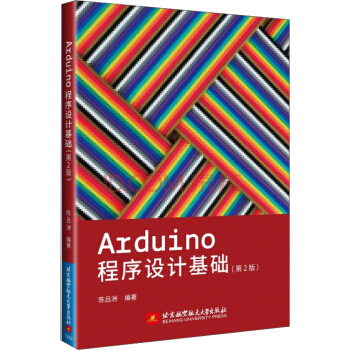

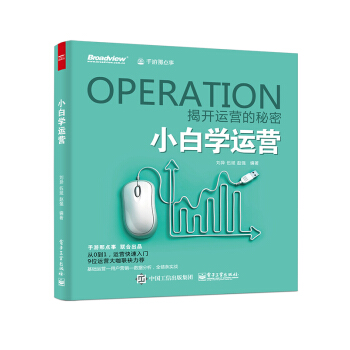
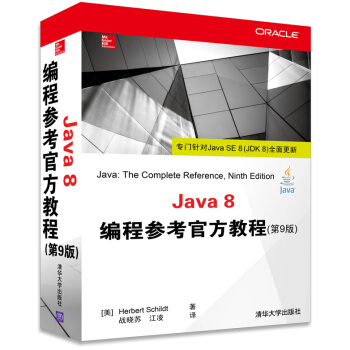
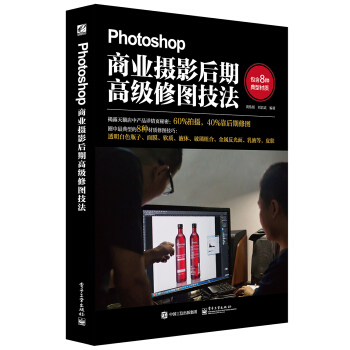
![Learning PHP设计模式 [Learning PHP Design Patterns] pdf epub mobi 电子书 下载](https://pic.tinynews.org/11421261/56f1f95aN0891de67.jpg)
![图灵程序设计丛书:jQuery基础教程(第4版) [Learning jQuery,Fourth Edition] pdf epub mobi 电子书 下载](https://pic.tinynews.org/11336695/53f55cb3Nff5ae956.jpg)
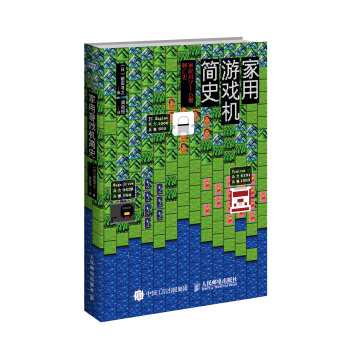
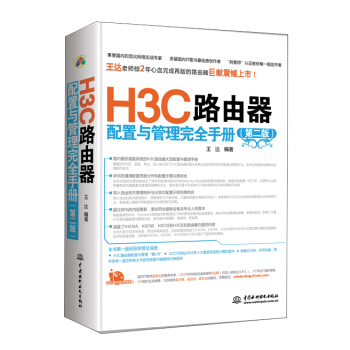
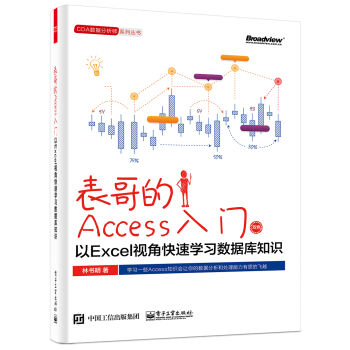
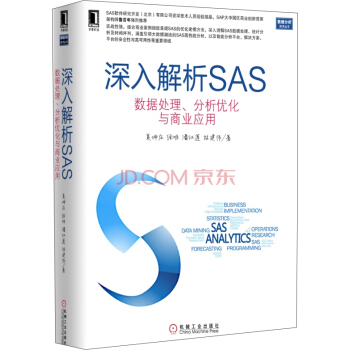


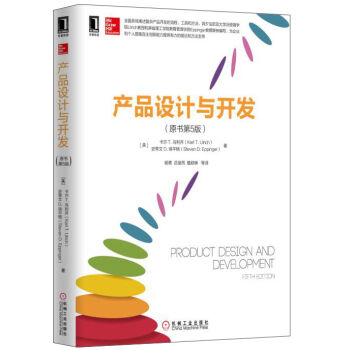
![Python 网络爬虫实战 [Web Crawler With Python] pdf epub mobi 电子书 下载](https://pic.tinynews.org/12099592/58d8799dNf4f3b267.jpg)